Сколько стоит заменить микро юсб на телефоне. Отвалился разъём mini-USB
Здравствуйте уважаемые читатели сайта . По истечении некоторого времени USB-шнур или штекер зарядного устройства начинают свободно болтаться в разъеме Micro-USB , и чтобы поставить планшетный компьютер на зарядку или подключить его, например, к ноутбуку, для закачки файлов, приходится изощряться разными способами.
Причиной плохого контакта в Micro-USB разъеме является его конструкция и материал , из которого он изготовлен. Возможно, если соблюдать технологию изготовления и материалы, то на конструкцию разъема жаловаться и не пришлось бы, но наши китайские братья научились делать сплавы металла из чего угодно, но только не из металла. Вот от этого мы и страдаем.
Посмотрите на часть штекера зарядного устройства, которая входит в USB-разъем – она подвижная, то есть ходит вверх-вниз.

В ней есть специальные защелки (выделены кружками), которыми штекер фиксируется в USB разъеме планшетного компьютера. В исходном состоянии защелки находятся внутри, и когда штекер вставляется в разъем, они выступают и, цепляясь за сделанные пазы в USB-разъеме, удерживают штекер в неподвижном состоянии. Когда же вынимаешь штекер, то, как я понял, его заднюю часть надо приподнять вверх, защелки уйдут вовнутрь, и штекер можно вытаскивать.

Все это хорошо, но «металл», из которого все это сделано, мягкий. Здесь и получается, что входная часть Micro-USB разъема расширяется, защелки перестают держать и штекер начинает болтаться, от чего нет надежного контакта. Причем контакты самого разъема расположены на тонкой диэлектрической площадке, в которую заходит штекер, и ввиду своей миниатюризации расстояние между контактами минимально.

Вот и получается, что стоит штекеру сдвинуться в любую из сторон, как происходит потеря контакта, или замыкание между контактами. А на работающем планшетнике, в момент зарядки, замыкание между контактами приводило его к перезагрузке.
Неисправность такого характера устраняется легко, но не окончательно . Чтобы полностью избавиться от этой болезни Micro-USB разъема — его надо заменить на качественный аналог. А так как это дорого, и не факт, что опять не нарвешься на подделку, можно устранить неисправность, не прибегая к помощи ремонтных сервисов. Здесь нам надо будет только сжать внешние края разъема, то есть поставить их на «место». Получается, что такая неисправность произошла вследствие механического воздействия, значит, механически и будем устранять. Опять же, если планшетный компьютер еще находится на гарантии , то естественно, обращаемся в сервисный центр.
Разбираем планшетный компьютер.
Снимем заднюю крышку, вынимаем аккумулятор, SIM-карту, флешку и откручиваем крепежные винты. Винтов в моей модели планшетника ZTE было 11 штук.

Теперь аккуратно снимаем общую крышку корпуса, закрывающую плату с радиокомпонентами. Здесь, как и в ПДУ, главное найти и отщелкнуть первую защелку. Но в отличие от ПДУ, пластмасса, из которой сделан корпус, мягкая, и отделить сенсорную панель легко. Как правило, сенсорная панель заходит в общую крышку корпуса, и поэтому вскрывать планшетник надо со стороны сенсорной панели.

В месте входа панели в общую крышку корпуса вставляете тонкую отвертку и, ведя вдоль корпуса, отщелкиваете защелки.

Когда снимите общую крышку, перед Вами откроется электронная начинка планшетного компьютера.

Отсоединяем гибкий шлейф.
Чтобы добраться до USB-разъема, придется отсоединить гибкий шлейф, который подключается к сенсорной панели.

Здесь сложного ничего нет. Кончиком отвертки поддеваете защелку и поднимаете ее вверх. Она должна встать вертикально. Никаких усилий, при этом, прилагать не надо.

Скорее всего, часть гибкого шлейфа будет приклеена к металлическому экрану. Аккуратно поднимаете шлейф и отрываете его от экрана. Когда же все будете собирать обратно, просто придавите шлейф пальцем, и он приклеится на место.
Теперь тяните шлейф из разъема на себя, и он спокойно выйдет.

Устраняем неисправность в USB-разъеме.
Приподнимаете плату, чтобы можно было добраться до USB плоскогубцами. Здесь наша задача сжать внешние края USB-разъема, чтобы они встали на «место».

Почему именно плоскогубцами? Я пробовал пинцетом, но усилие, которое надо создать, чтобы сдавить разъем, приходится прилагать слишком большое – а это опасно тем, что в момент сжатия мы не контролируем свою силу и можем пережать края. Тогда придется их отгибать, а это уже чревато тем, что можно окончательно погнуть и сломать USB-разъем или оторвать его от платы.
Сжимать надо не всю поверхность, а именно, ее середину
. Если будем сдавливать по всей поверхности, то мы просто сплющим USB-разъем, а это нам не надо. Поэтому процесс будет такой:
угловой частью губок плоскогубцев слегка сдавливаете обе поверхности, а затем штекером от зарядки или от шнура проверяете. Если штекер будет болтаться, еще немного сдавливаете и опять проверяете.
Здесь главное не перестараться
, чтобы не пришлось все выгибать обратно, поэтому весь процесс лучше сделать в несколько этапов.
Следующая фотография, наверное, немного пугающая, но маленьких плоскогубцев не было, поэтому и сжимал, какими были.

Очень туго делать тоже не надо . Возьмите свой телефон и проверьте, с каким усилием в него входит штекер от зарядного устройства или USB-шнура.
Когда все закончите, собирайте все в обратной последовательности. Возможно, у Вас возникнут трудности с установкой гибкого шнура обратно. Здесь все просто. Вставляете шлейф в разъем до упора и кончиком отвертки давите на верхнюю часть защелки.

Как дополнение, можно еще поджать среднюю часть штекера.

Не заряжается телефон, планшет, ноутбук? Произведем замену разъема питания с гарантией!
Замена разъема на телефоне
- Срок замены microUSB 1-2 часа
- Цена замены разъема телефона 600 рублей
- Внимание! Цена указана за разборные телефоны со съемной батарейкой
Замена разъема на планшете
- Срок замены USB на планшете 1-2 часа
- Цена замены гнезда зарядки планшета 800 рублей
- Внимание! Цена указана разъемы не на шлейфе

Замена гнезда питания ноутбука
- Срок замены разъема питания ноутбука 1-4 часа
- Цена замены разъема зарядки ноутбука 1200 рублей
- Внимание! Сроки указан с учетом наличия запчасти

Замена USB разъема, порта ноутбука
- Срок замена USB порта ноутбука 2-3 часа
- Стоимость 1 - го разъема 1200 рублей
- Стоимость 2 - го и последующего разъема 500 рублей
Когда следует ремонтировать разъем питания
- Аппарат не заряжается, не реагирует на зарядку
- Видны явные повреждения в разъеме питания
- Аппарат заряжается только в определенном положении
- Аппарат показывает заряд, но не заряжается
Виды разъемов зарядного устройства:
- Разъемы микро usb (micro usb) , его замена.
Как правило разъем зарядки микро usb впаян в материнскую плату, но во многих моделях самсунг разъемы зарядки идут вместе с нижней платой целиком (в нем же и микрофон и антенна телефона) из-за такой особенности телефона цена ремонта выше чем просто поменять разъем (самсунг указан как пример, во всех брендах телефонов встречается такая особенность).
- Разъем зарядки mini usb и его замена.
Этот вид разъема используется гораздо реже чаще всего на старых телефонах и китайский телефонов (чаще встречается на электронных книгах и навигаторах). Он в паян в материнскую плату, требуется аккуратно снять паяльником либо феном, и установить новый (не пытаться установить старый разъем) .
- Замена разъема зарядки на iphone Lightning (или 30-пинового в старых моделях iphone)
На айфонах разъем зарядки меняется проще, без участия паяльной станций, только разбор и установка нижнего шлейфа (также на нем микрофон) как на старых айфонах так и на новых.
- Также встречаются другие разъемы так как на старых телефонах нокиа, сони эриксон, и на новых моделях самсунг, они встречаются реже, принцип работы и замены тот же, просто отличается внешний вид.
Обычные, самые распространённые разъёмы microUSB под пайку на ремонт.
В магазине в розницу их продают по 30-50р, а в ремонтных мастерских по 200-300р
Прислали в пакетике ровно 50 штук
Их размер всем известен, на руке выглядят мизерными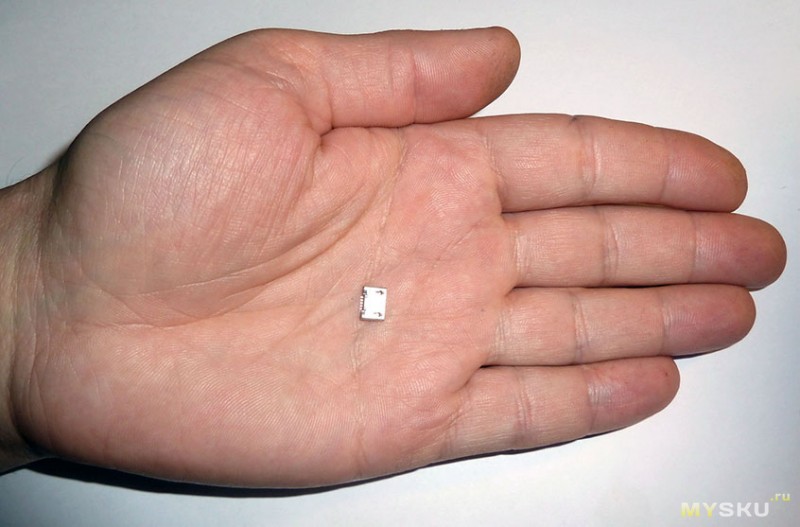
Со всех сторон в ч/б виде
Писать о них собственно нечего, обычно причина выхода из строя - неаккуратная вставка штекера.
Для наглядного примера, покажу их реальное применение.
Пациент - планшет Lenovo IdeaTab A7600 с оторванным разъёмом microUSB. В мастерской за ремонт заломили 2500р, после чего он попал ко мне:)
Процесс разборки планшета не фотографировал, но если это кого-то интересует - напишите и разборку следующей железки буду описывать подробнее.
Посадочное место после удаления остатков разъёма.
Примечательно, что выдрали его «с мясом» вместе с печатной фольгой и дорожками подключения. Печальный итог - передачи данных через USB больше не будет - слишком трудоёмко нормальное полное восстановление. Если есть хороший микроскоп и твёрдая рука, можно попытаться восстановить соединения, иначе разъём можно будет использовать только для зарядки планшета.
Если разъём припаять только за ушки - его выдерут максимум через месяц эксплуатации, поэтому в данном случае необходимо усиливать крепление.
Приклеивание разъёма не обеспечит необходимую прочность соединения и к тому-же, клей может затечь внутрь.
Другой вариант - изготовить хомут и им прижать разъём к плате.
Я выбрал третий вариант - сплошная боковая пропайка разъёма, усиленная самим припоем.
Технология следующая:
- убираем излишки припоя с платы
- убираем скальпелем маску в нужных местах
- прикидываем, достаточно-ли этого будет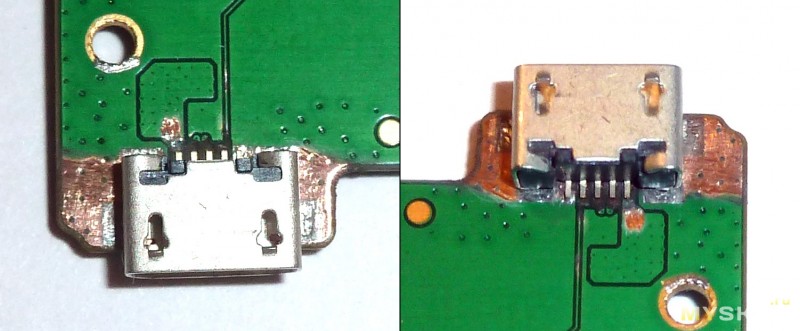
- залуживаем фольгу, лишний припой убираем
- прихватываем разъём в районе ушек
- вставляем в разъём ненужный microUSB штекер
- наклоняем плату, припаиваем разъём и полностью заливаем припоем боковины.
- припаиваем крайние контакты питания
Вставлять штекер необходимо для того. чтобы снизить вероятность затекание припоя внутрь гнезда (после чего его останется только выкинуть).
При пайке нельзя пользоваться жидким флюсом, т.к. он попадает внутрь разъёма и кроме того способствует затеканию туда припоя.
Результат выглядит неказисто, зато надёжно
Удивительно, но разъём, припаянный даже таким образом, умудряются выдирать:)
Если всё оставить как есть, планшет будет заряжаться током не более 0,5А, т.к. он не определяет перемычку между DATA+ и DATA- в сетевом адаптере, поэтому желательно перемычку поставить на самой плате. Для выполнения этой операции, нужен микроскоп и твёрдая рука. С руками проблем пока нет, но хороший микроскоп отсутствует, поэтому проводить эту работу было довольно сложно.
Необходимо скальпелем снять защитную маску с пятаков DATA+ и DATA- и спаять их вместе каплей припоя, стрелкой показал это место.
После переделки, планшет можно будет подключать на зарядку к USB порту, который способен отдать полный ток заряда (в данном случае 1,5А)
Теперь надо подпилить дремелем или скальпелем корпус, чтобы наплывы припоя не мешали поставить плату на место.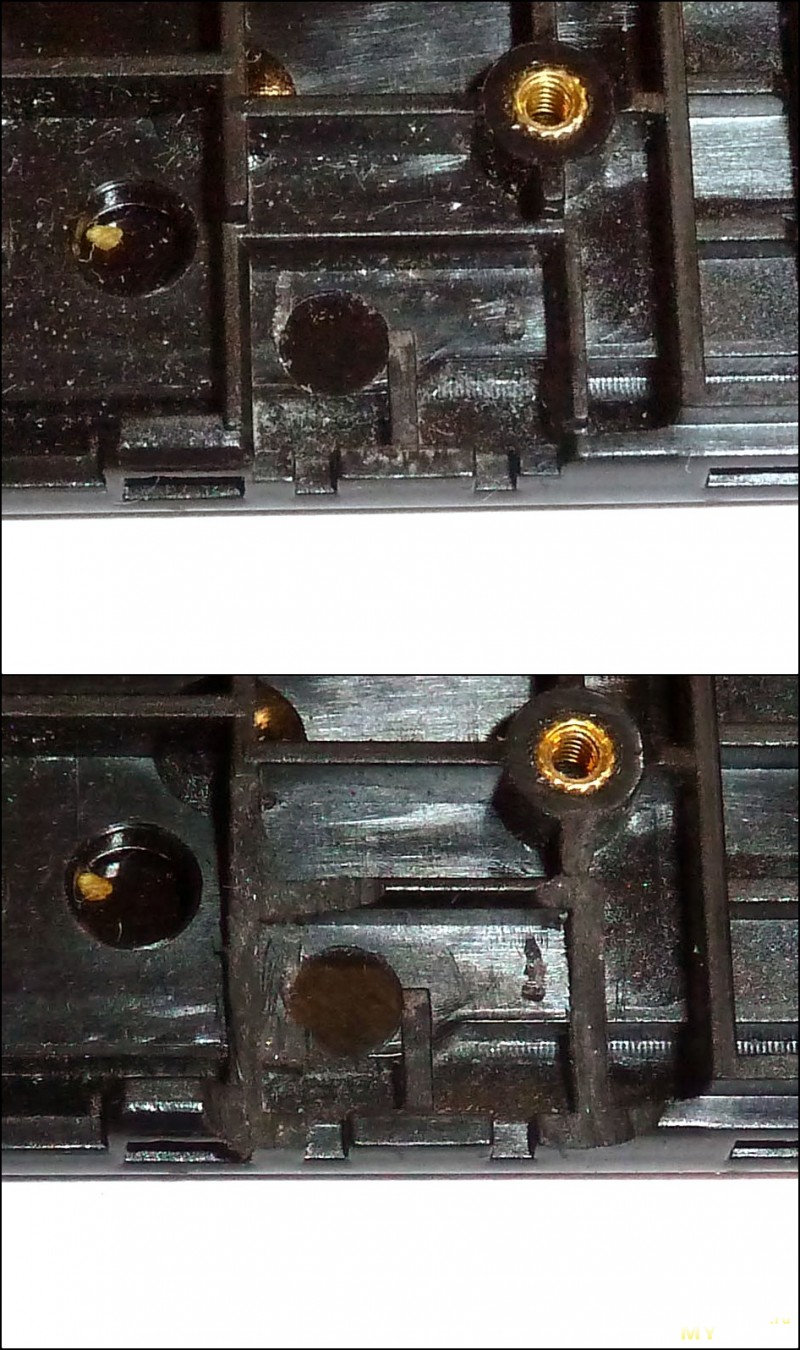
Установленная плата
Планшет собран, заряд идёт током 1,45А
Вывод: берегите себя, время и гаджеты:)
Планирую купить +77 Добавить в избранное Обзор понравился +109 +216Добрый день. Сегодня в ремонте телефон FLY.
Напомню, работаю в сервисном 54DA.ru (Новосибирск)
Будем производить замену разъема micro-USB разъёма паяльником. Без термофена.
1) Телефон уже разобран, системная плата зажата в третью руку.
2) Наносим флюс на "Ножки системного разъема".
Замена Micro-USB от 54da.ru
Я использую флюс. Я никогда не пользовался (не собираюсь пользоваться) и не использовал канифоль или паяльную кислоту. Сейчас налетят староверы, канифоль дешево и сердито, кислота ВААЩЕ ОГОНЬ! Все это ерунда - лучше хорошего, дорогого флюса ничего нет, проверенно 8-летним опытом. Только со флюсом получается идеальная пайка, даже элементов размером с 1\5 игольного ушка.Флюс идеально отмывается и не оставляет следов. Не портит и не оставляет налетов, накипей на дорогостоящих жалах паяльника. Одно хорошее жало стоит в районе 1500 рублей. Учитывая, что у сервисного инженера целый день происходит пайка, паяльник вообще не отключается - то опыта вагон.
3) Наносим большое количество свинцового припоя на сам разъем, наша задача - нагреть весь разъем, чтоб не выдрать, а аккуратно приподнять. Температура на конце жала 318 градусов.

Замена Micro USB разъема от 54DA.ru
4)Греем до растекания олова, внимательно смотрим на пальцы (5 ног у разъема) на них олово тоже должно заблестеть и потечь. Пробуем поднять разъем
Нет не поднимается, греем еще. И опять попытка

Замена разъема Micro USB от 54DA.ru
5)Разъем подняли, пора убрать лишнее олово - подготовить плату к установки разъема.
Для удаления лишнего олова наносим флюс, и оплеткой собираем олово.

Замена разъема Micro USB от 54DA.ru
6) Лишнее убрано, я люблю когда не только технически, но и эстетически будет красиво и аккуратно и не важно, что ни кто не увидит, что да как под разъемом - мне так проще, я так привык. Отмываем остатки флюса, плата должна быть идеально чистая. Для отмывки использую ватную палочку или зубную щетку, из химии флюсОФФ или растворитель 646.
Сейчас в устройствах можно часто встретить разъёмы usb (ю-эс-би, англ. Universal Serial Bus - «универсальная последовательная шина»). Из за случайного механического повреждения, например, во время нахождения устройства в режиме зарядки часто встречается такая неисправность — как обрыв micro usb разъема. О том, как перепаять micro usb разъем самостоятельно вы узнаете в статье ниже.
Если вы любите мастерить и умеете обращаться с паяльником, то вам не составит труда перепаять micro usb разъем на планшете самостоятельно. Для этого нам понадобятся инструменты: паяльник на 25 Ватт, припой, легко плавкое олово, пинцет, маленькая фигурная отвертка, скальпель или нож с тонким лезвием, увеличительное стекло.
Как разобрать планшет (телефон, ноутбук)?
Самое главное — всё делаем осторожно и аккуратно!
Для разборки нам необходимо:
- Набор отвёрток;
- Пинцет;
- Скальпель или нож;
- Паяльник.
Порядок действий.
Шаг 1. Открутить все крепежные винты на планшете или телефоне, снять заднюю крышку аккуратно поддеваем ножом или скальпелем, тем самым освобождая фиксаторы корпуса из пазов, наклоняя лезвие в сторону экрана.

Шаг 2. После того как сняли крышку на планшете (телефоне), необходимо заземлить паяльник, припаять провод к общему корпусу (минусу) и затем второй конец провода к корпусу самого паяльника. Это необходимо сделать для того чтобы, обезопасить планшет от случайного статического электричества, которое может вывести его электронные компоненты из строя. А также следует сделать антистатический браслет и также заземлить его.
Шаг 4. После этого откручиваем все крепежные винты на плате и переворачиваем ее, тем самым мы доберёмся непосредственно к самому micro usb разъему.
Список неисправностей USB разъема
1. Micro usb разъем пришел в не годность.
В случае если разъем пришел в негодность и дальнейший ремонт его невозможен, то его следует заменить. Для этого нам необходимо найти заведомо исправный, можно воспользоваться не нужным или неисправным сотовым телефоном и отпаять micro usb разъем с телефона. Для этого берём скальпель и просовываем его между платой и разъемом, нагревая крепёжные лепестки micro usb разъема, постепенно приподнимая одну сторону, затем другую. Далее, после того как крепёжные лепестки будут отпаяны от платы, нужно взять пинцет, так как разъем быстро нагревается его не следует перегревать, потому что пластмассовые детали micro usb разъема могут расплавиться и деформироваться. После этого отпаиваем выводы разъема, их следует нагревать все одновременно. Обратите внимание на монтаж, smd детали могут находиться вблизи разъема и при не аккуратной пайке они могут быть выпаяны или сожжены, будьте внимательны и потому жало паяльника должно быть тонким. Последовательность распайке разъема одинаковый и демонтаж micro usb разъема на планшете следует выполнить по аналогичному способу.
2.Micro usb разъем исправный, но оторван от основной платы.
В этом случае стоит обратить внимание на целостность самих дорожек, для этого берём увеличительное стекло и осматриваем монтаж, если дорожки целые на плате, то хорошо, если же нет, значит, придётся их восстанавливать. Необходимо найти все концы оторванных дорожек и аккуратно зачистить с помощью скальпеля (очистить лак), затем залудить паяльником. После этого берём сам micro usb разъем и припаиваем крепёжные лепестки разъема к плате, советую до пайки предварительно приклеить разъем к плате, это уменьшит вероятность повторного обрыва. Осталось за малым, припаять вывода, если дорожки целые то это не составит труда, но если же нет, делаем следующее: берём тонкие медные проводки (одно волосика многожильного тонкого провода) и припаиваем между выводами дорожек и разъема. В случае если по какой то причине не удалось восстановить все дорожки (оборвана дорожка под электронной деталью и нет возможности отследить её нахождение). В этом случае можно будет сделать только для зарядке планшета, при этом нам нужно восстановить лишь две дорожки, два крайних вывода на micro usb разъема, единственный недостаток, это отсутствие возможности подключение планшета к компьютеру и внешних устройств.
Популярность: 80 779 просм.



















